"The Site Ahead에는 유해한 프로그램이 포함되어 있습니다" 오류를 수정하는 방법
게시 됨: 2023-06-23WordPress 웹사이트에서 "해당 사이트에 유해한 프로그램이 포함되어 있습니다" 오류를 제거하는 방법을 찾고 계십니까?
이 특정 오류는 검색 엔진이 사이트에서 맬웨어 감염을 감지할 때 나타납니다.
문제를 해결하고 경고를 제거하려면 사이트에서 맬웨어를 제거해야 합니다.
이 기사에서는 웹 사이트를 즉시 정리한 다음 "앞으로 사이트에 유해한 프로그램이 포함되어 있습니다" 오류를 제거하는 방법을 배웁니다.
오류는 무엇을 의미합니까? 귀하의 사이트에 표시되는 이유는 무엇입니까?
WordPress 웹사이트의 "앞으로 이동한 사이트에 유해한 프로그램이 포함되어 있습니다." 오류는 해당 사이트가 악성 또는 잠재적으로 유해한 코드나 콘텐츠를 포함하는 것으로 플래그 지정되었음을 나타냅니다.
경고는 Google Chrome, Bing, Safari 등과 같은 웹 브라우저에서 보호 조치로 표시됩니다.
감염된 웹사이트는 방문자가 유해한 소프트웨어를 로컬 컴퓨터에 다운로드하도록 강요하거나 다른 악성 웹사이트로 리디렉션하는 경향이 있습니다. 이것이 검색 엔진이 사용자에게 경고 메시지를 표시하는 이유입니다. 그들은 사용자가 감염된 웹 사이트에 액세스하지 못하도록 막고 싶어합니다.
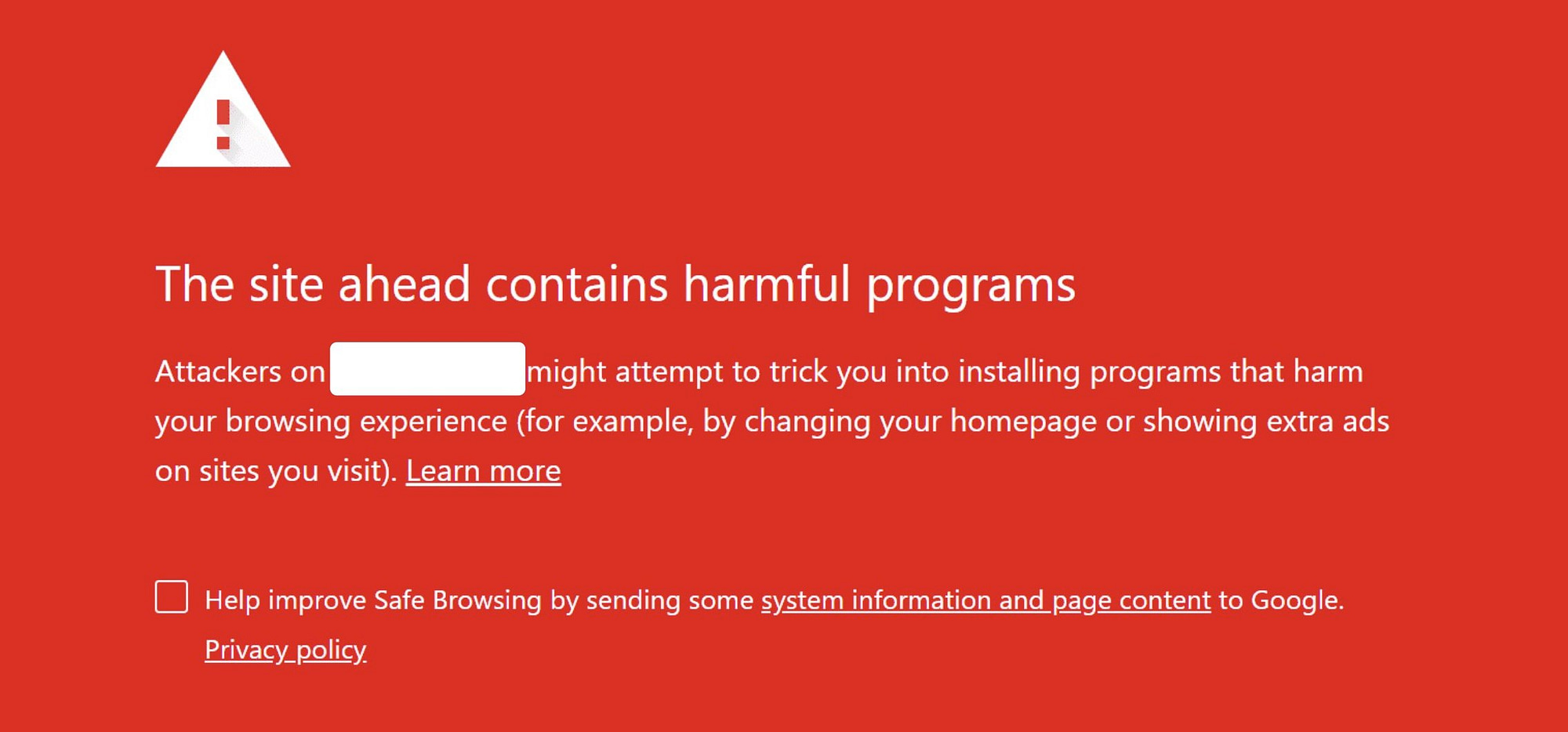
"앞으로 사이트에 유해한 프로그램이 포함되어 있습니다" 오류의 변형은 다음과 같습니다.
- 사기성 사이트
- [사이트 이름]으로 계속하시겠습니까?
- 방문하려는 사이트에 유해한 프로그램이 포함되어 있습니다.
- 이 페이지는 인증되지 않은 소스에서 스크립트를 로드하려고 합니다.
이제 WordPress 웹사이트에 "앞에 있는 사이트에 유해한 프로그램이 포함되어 있습니다" 오류가 표시되는 이유를 알았으니 이를 제거하는 방법을 찾아보겠습니다.
"해당 사이트에 유해한 프로그램이 포함되어 있습니다" 오류를 제거하는 방법
사이트에서 "해당 사이트에 유해한 프로그램이 포함되어 있습니다." 오류를 제거하려면 사이트를 정리하여 멀웨어를 제거해야 합니다. 그런 다음 멀웨어를 제거한 후 사이트를 Google에 다시 제출할 수도 있습니다.
방법은 다음과 같습니다.
- 1단계: 사이트에서 맬웨어 감염 여부 확인
- 2단계: 웹사이트에서 맬웨어 제거
- 3단계: 맬웨어 감염의 실제 원인 제거
- 4단계: 검토 및 오류 제거를 위해 Google에 사이트 제출
1단계: 사이트에서 맬웨어 감염 여부 확인
유해한 프로그램 오류는 일반적으로 잘못된 플래그가 아니지만 WordPress 웹사이트 정리를 시작하기 전에 다시 확인하는 것이 가장 좋습니다.
다음은 사이트에 맬웨어가 있는지 다시 확인하기 위해 수행해야 하는 단계입니다.
나. 해킹 징후 확인
맬웨어 감염이 포함된 웹 사이트는 다음과 같은 해킹 징후를 보여줍니다.
- 알 수 없는 팝업
- 느린 로딩 속도
- 알 수 없는 사용자 프로필
- 서버 자원의 남용 및
- 게시물과 페이지에 이상한 문자와 기호가 나타납니다.
이러한 문제 중 일부를 가장 잘 감지하려면 시크릿 브라우저에서 WordPress 사이트를 열어보십시오.
일부 해커는 WordPress 사이트 관리자 사용자가 아닌 일반 웹사이트 방문자에게만 맬웨어를 표시하여 사용자를 속이려고 합니다.
ii. 구글서치콘솔에서 확인
웹사이트가 Google Search Console에 있는 경우 이 도구를 사용하면 해킹을 확인할 수 있습니다.
Search Console을 열고 보안 및 수동 조치 아래의 보안 문제 옵션으로 이동합니다.
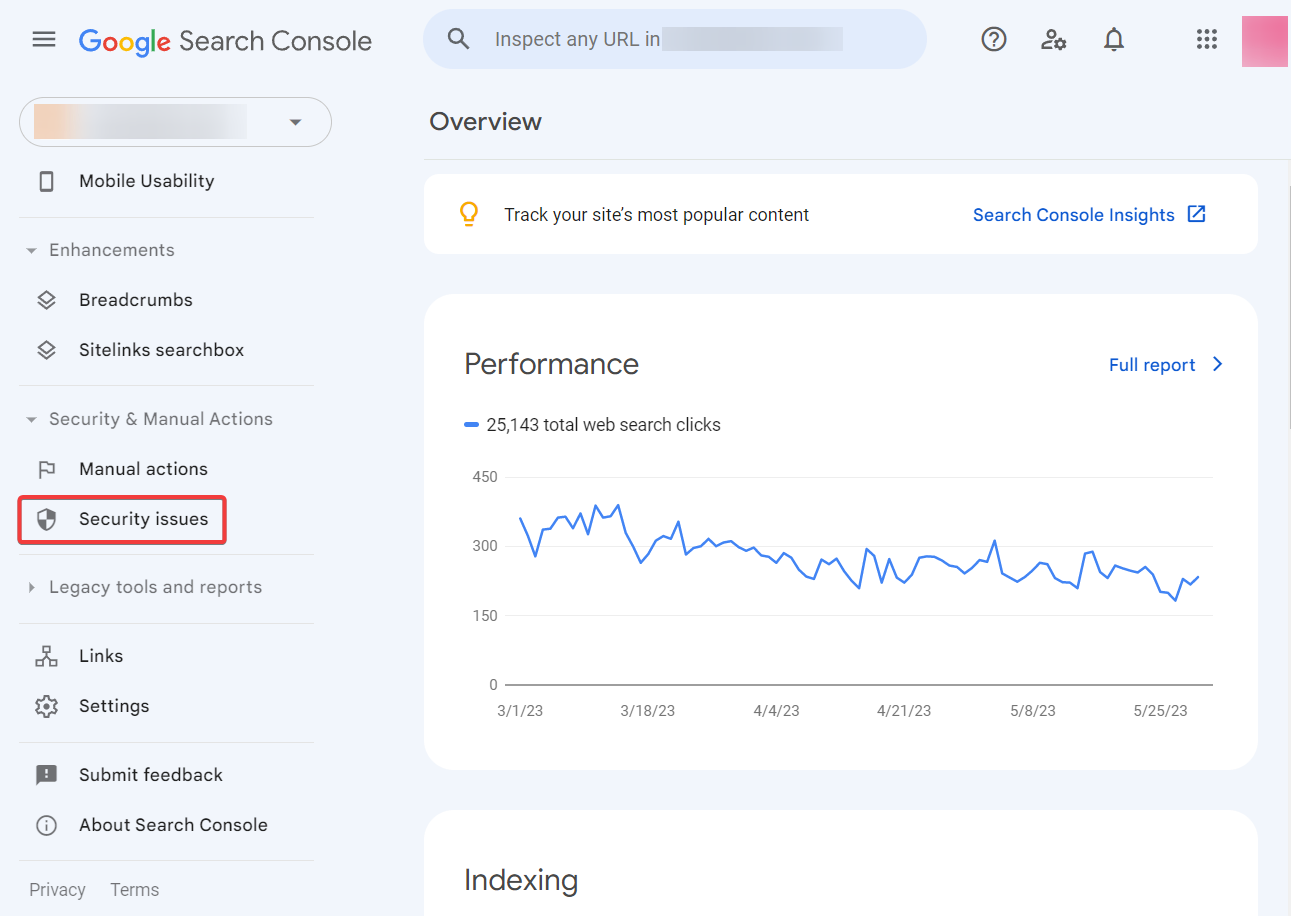
Search Console이 웹사이트에서 멀웨어를 감지했다고 표시하나요? 이는 귀하의 사이트가 해킹되었음을 확인합니다.
그러나 콘솔에 "문제가 감지되지 않음"으로 깨끗하다고 표시되면 보안 플러그인을 사용하여 해킹을 확인하거나 거부하십시오. 다음 섹션에서 이에 대해 자세히 설명합니다.
iii. 보안 플러그인을 사용하여 사이트 스캔
보안 플러그인은 워드프레스 웹사이트에서 맬웨어 감염을 순식간에 감지합니다.
최고의 보안 플러그인을 사용하여 웹사이트를 철저히 스캔할 수 있습니다.
스캔을 시작하는 프로세스는 플러그인마다 다릅니다. Wordfence와 같은 플러그인을 사용하면 WordPress 대시보드에서 스캔을 시작할 수 있습니다. 반대로 MalCare와 같은 플러그인을 사용하려면 외부 MalCare 대시보드에 액세스하여 스캔을 시작해야 합니다.
대부분의 보안 플러그인은 무료 검색 기능을 제공합니다. 따라서 좋아하는 플러그인을 선택하여 웹 사이트에 설치하고 사이트 스캔을 진행하십시오.
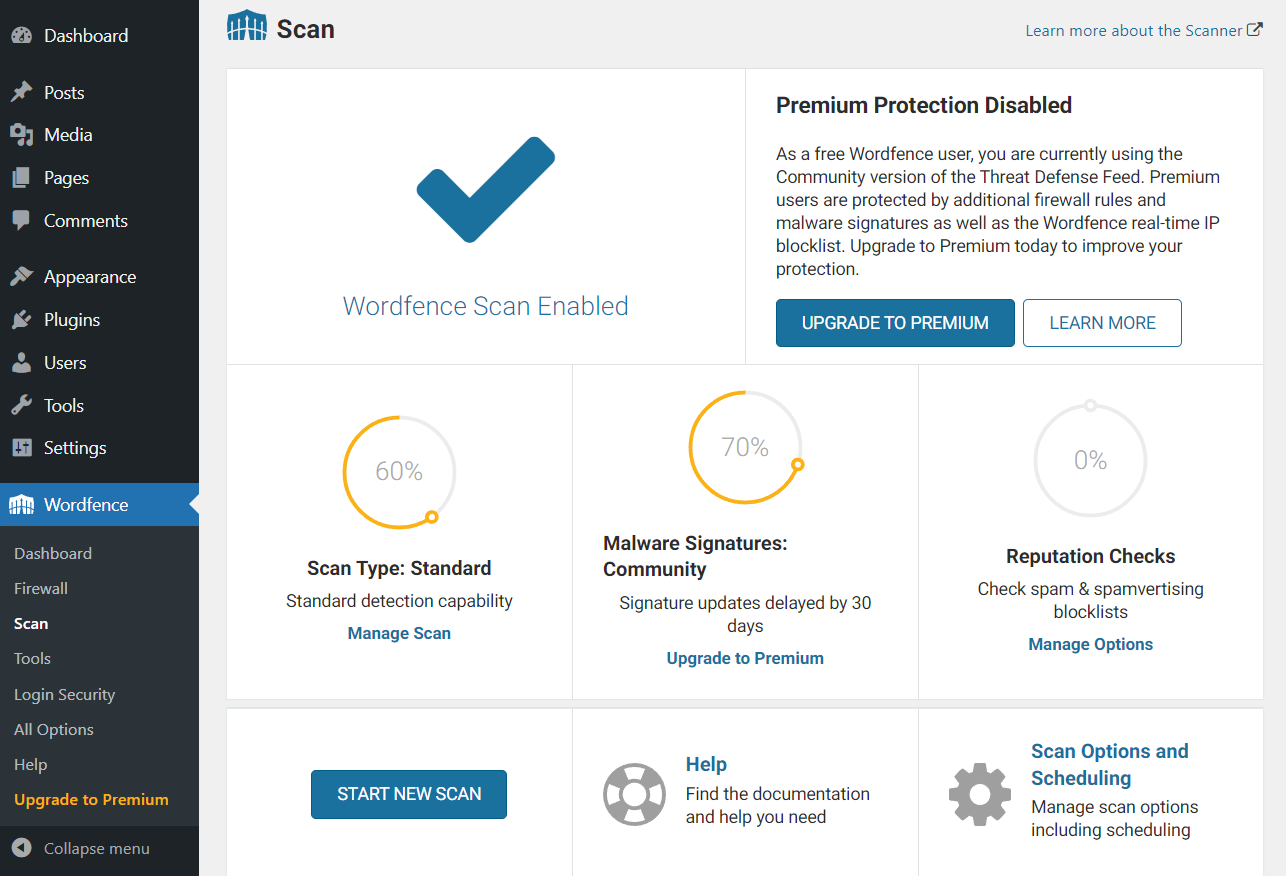
이 섹션이 끝날 때까지 귀하의 웹사이트가 해킹되었는지 또는 잘못된 경보인지 결론을 내려야 합니다.
사이트에 맬웨어가 포함된 경우 2단계를 진행합니다. 그렇지 않은 경우 4단계로 이동합니다.
2단계: 웹사이트에서 맬웨어 제거
WordPress 웹사이트에서 맬웨어를 제거하는 몇 가지 방법이 있습니다. Upwork 및 Fiverr와 같은 마켓플레이스를 통해 맬웨어 제거 전문 개발자를 고용할 수 있습니다. 또는 Sucuri, Wordfence, MalCare 등과 같은 보안 플러그인을 다시 사용할 수 있습니다.
그러나 검색과 달리 보안 플러그인은 맬웨어 제거를 무료 서비스로 제공하지 않습니다. 사이트를 청소할 보안 플러그인을 얻으려면 대략 $100에서 $300 (또는 그 이상)의 비용을 지불해야 합니다. 해킹의 복잡성에 따라 다릅니다.
마켓플레이스에서 개발자를 고용하는 것은 저비용 옵션처럼 보일 수 있습니다. 그러나 먼저 개발자가 사이트를 정리하는 데 걸리는 시간과 전체 서비스의 대략적인 비용을 알아야 합니다. 개발자는 시간당 50달러에 맬웨어를 제거한다고 광고할 수 있지만 작업을 완료하는 데 10시간이 걸릴 수 있습니다. 그런 다음 일회성 청소를 위해 $500를 지불해야 합니다.
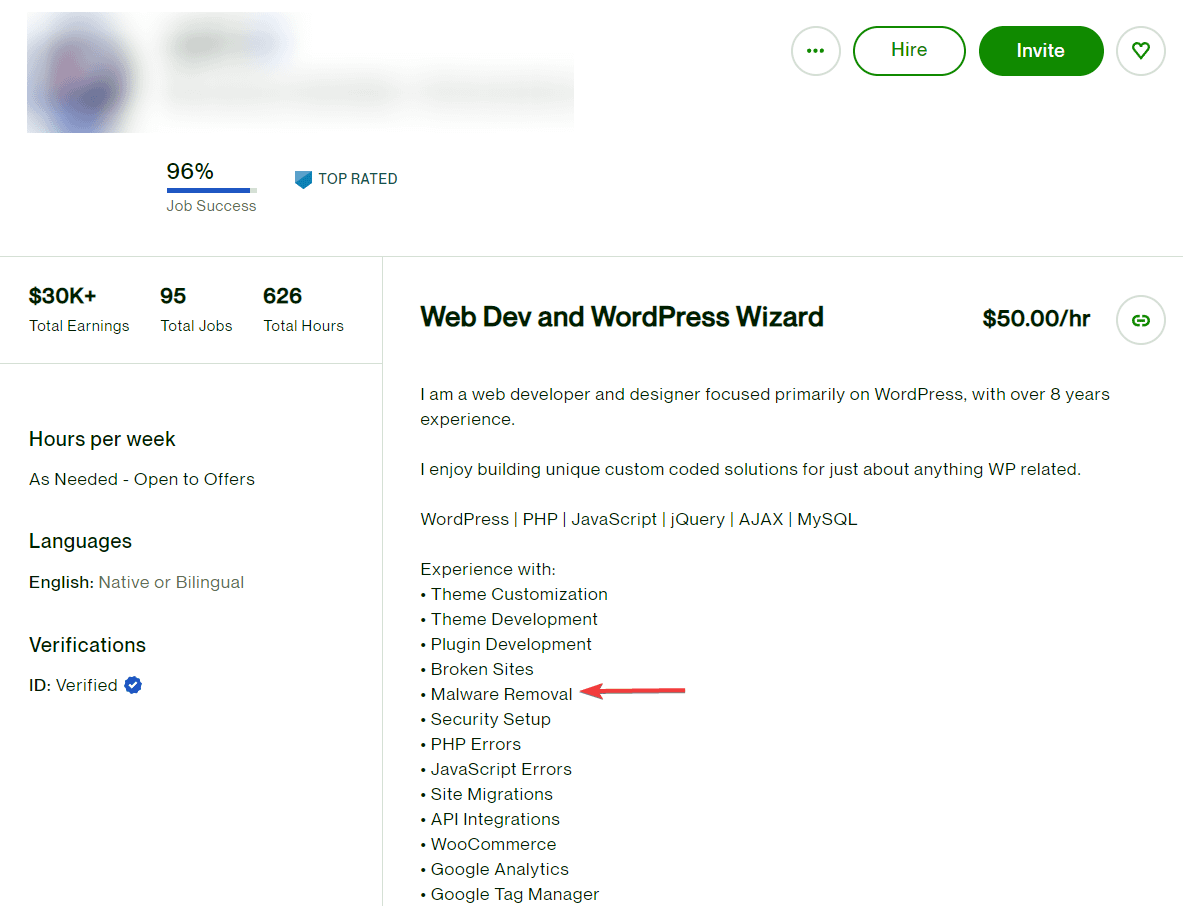
또한 다양한 보안 플러그인이 다양한 유형의 정리 서비스를 제공한다는 점도 주목할 가치가 있습니다.
예를 들어 Sucuri는 보안 전문가가 웹사이트에 액세스하여 맬웨어 감염을 제거할 수 있도록 웹사이트에 대한 세부 정보가 필요합니다. 그러나 MalCare와 같은 플러그인에는 웹사이트 세부 정보를 도구에 입력할 수 있는 자동 청소 시스템이 장착되어 있습니다. 그런 다음 사이트를 즉시 자동 정리합니다.
따라서 구입하기 전에 특정 보안 플러그인의 정리 프로세스 및 전환 시간 에 대해 알아보십시오.
️ 중요 : 일부 웹사이트 소유자는 백업을 복원하면 맬웨어에 감염된 웹사이트가 정리된다고 생각합니다. 그러나 이것은 일부 해커가 사이트를 해킹한 후 사이트에 새로운 악성 코드와 콘텐츠를 추가하기 때문에 절대 안전한 전략은 아닙니다. 이러한 코드와 콘텐츠는 백업 복원 중에 대체되지 않을 수 있습니다. 이는 복원 후에도 감염이 지속될 수 있음을 의미합니다.
최근 백업이 있는 경우 더 비싼 솔루션을 사용하기 전에 복원을 시도하여 문제가 해결되는지 확인할 수 있습니다. 그러나 백업을 복원한 후에도 사이트가 여전히 해킹될 수 있다는 점에 유의하세요.
3단계: 맬웨어 감염의 실제 원인 제거
정리 후에는 웹 사이트가 가동되어 실행되지만 재해킹으로부터 안전하지 않습니다. 재해킹을 방지하기 위해서는 자신의 웹사이트가 해킹당한 원인을 먼저 파악하고 예방 조치를 취해야 합니다.
웹사이트가 해킹당하는 두 가지 일반적인 이유가 있습니다. 그들은:
- 약한 암호 : 약한 암호(예: password123, 123456 등)를 사용하는 웹사이트 소유자 또는 관리자는 해커가 암호를 쉽게 추측하고 웹사이트에 무단 액세스할 수 있도록 합니다.
- 오래된 소프트웨어 : WordPress 코어, 테마 또는 플러그인에 대한 대부분의 업데이트는 대중에게 제공됩니다. 이는 해커가 이러한 정보에 액세스하고 정보를 사용하여 오래된 소프트웨어에서 실행되는 웹 사이트를 악용할 수도 있음을 의미합니다.
따라서 사이트를 정리한 후에는 모든 플러그인 및 테마와 함께 WordPress 코어를 업데이트해야 합니다.

또한 강력한 암호 사용을 구현하십시오. 모든 사용자를 위해. WordPress 로그인 페이지를 보호하는 방법에 대한 이 가이드를 읽는 것이 좋습니다.
4단계: 검토 및 오류 제거를 위해 Google에 사이트 제출
귀하의 웹사이트가 이제 깨끗하고 WordPress 사이트에서 "앞으로 사이트에 유해한 프로그램이 포함되어 있습니다" 오류를 제거할 수 있음을 Google에 알리려면 다음 단계를 수행해야 합니다.
- Google Search Console을 열고 웹사이트를 선택하거나 Google Search Console에 사이트를 추가하세요.
- 보안 문제 → 보안 및 직접 조치 로 이동
- 이 문제를 해결했습니다 옵션을 선택합니다.
- 검토 요청 버튼을 누르십시오.
그게 다야. Google에서 웹사이트를 재평가하고 경고를 제거할 때까지 기다립니다.
향후 맬웨어 감염을 방지하는 방법
향후 맬웨어 감염을 방지하고 웹 사이트의 보안을 보장하려면 다음 단계를 구현해야 합니다.
1. 의심스러운 사용자, 플러그인 및 테마 제거 : 해커는 사이트에 대한 액세스 권한을 얻은 후 나중에 사이트를 다시 해킹할 수 있도록 사용자의 계정과 악성 소프트웨어를 웹사이트에 추가하는 경향이 있습니다. 일반적으로 맬웨어 제거 서비스는 이러한 악성 개체를 처리하지만 수동 검사를 수행하는 것이 가장 좋습니다.
2. 보안 플러그인 설치 : 보안 플러그인은 해킹 공격으로부터 웹사이트를 보호하기 위해 방화벽, 이중 인증, 유휴 시 자동 로그아웃 등과 같은 기능을 갖추고 있습니다.
3. 정기적으로 플러그인, 테마 및 코어 업데이트 : 자동 업데이트를 활성화하거나 매주 소프트웨어를 업데이트하도록 예약된 시간을 할애할 수 있습니다.

더 많은 제안을 보려면 WordPress 보안 팁의 전체 목록을 확인하십시오.
결론
검색 엔진은 귀하의 사이트에 맬웨어가 포함되어 있다고 믿기 때문에 귀하의 웹사이트에 액세스하려는 방문자에게 "해당 사이트에 유해한 프로그램이 포함되어 있습니다"라는 오류를 표시합니다.
웹사이트에서 오류를 제거하려면 먼저 웹사이트가 실제로 맬웨어에 감염되었는지 확인해야 합니다. Search Console을 확인하면 됩니다. 해킹의 징후를 찾거나 보안 플러그인을 사용하여 사이트를 스캔할 수도 있습니다.
사이트를 정리한 후에는 맬웨어 감염의 실제 원인을 제거해야 합니다. 그런 다음 검토를 위해 사이트를 Google에 제출하고 향후 해킹 시도로부터 웹사이트를 보호하기 위한 조치를 취하십시오.
사이트를 보호하기 위한 더 많은 팁을 보려면 보다 안전한 WordPress 사이트를 만드는 방법에 대한 전체 가이드를 참조하세요.
WordPress 사이트에서 "해당 사이트에는 유해한 프로그램이 포함되어 있습니다." 오류를 제거하는 방법에 대해 궁금한 점이 있으면 아래 댓글 섹션에 알려주십시오.
